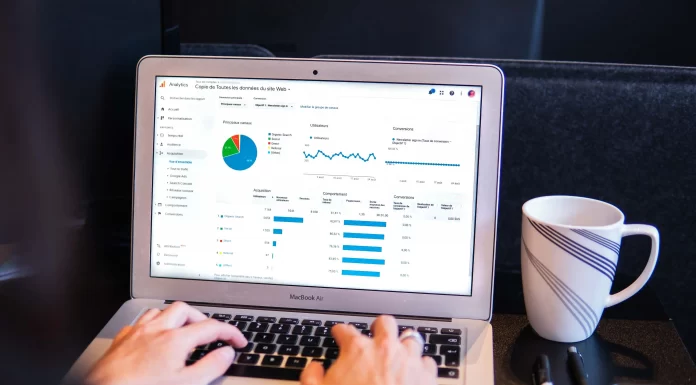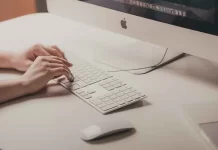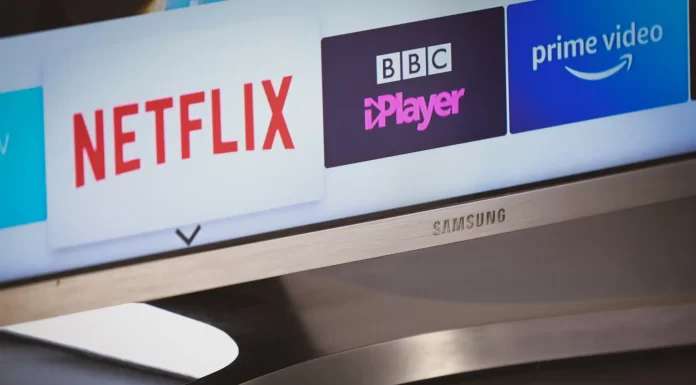Google Sheets este o resursă online extrem de convenabilă pentru a crea tot felul de documente în format foaie de calcul, pentru a le stoca și a le distribui. Cu toate caracteristicile Microsoft Excel, fără a necesita descărcarea de pe PC, acest serviciu a înlocuit rapid programul Excel descărcabil pentru multe persoane. Cu toate acestea, chiar și utilizatorii experimentați de Microsoft Office au uneori nevoie de ajutor pentru a înțelege cum funcționează unele caracteristici ale Google Sheets.
Cum se îngheață rândurile
Uneori, atunci când se creează tabele, oamenii trebuie să schimbe numele unei coloane. Coloanele au ca nume literele majuscule de la A la Z. Aceste nume nu pot fi modificate în niciun fel.
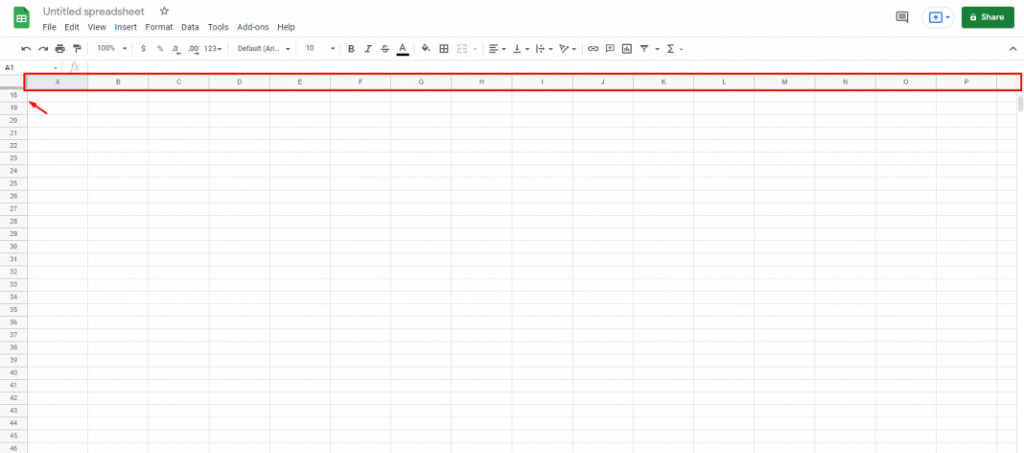
Orice ați face, aceste nume vor rămâne întotdeauna aceleași și vor rămâne în partea de sus a tabelului, indiferent cât de mult coborâți. Cu toate acestea, în loc să modificați aceste denumiri, puteți adăuga titlurile dvs. la primul rând și să le înghețați. Este destul de ușor de făcut, este necesar:
1. În primul rând, deschideți fișierul cu tabelul la care doriți să faceți ajustări.
2. După ce se încarcă prima dată, faceți clic pe numărul din fața primului rând.
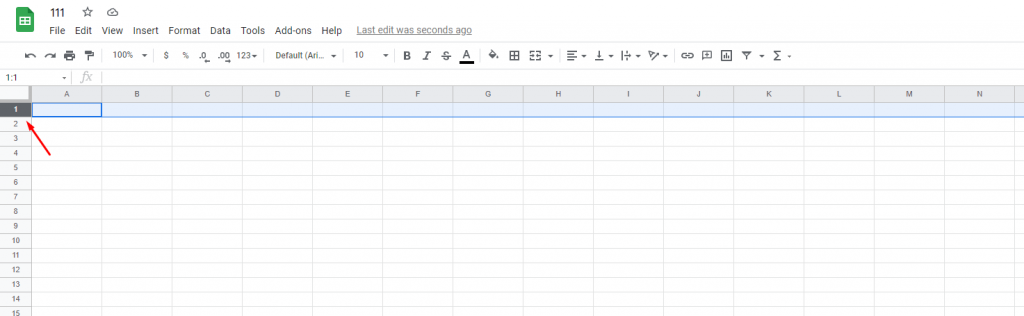
3. Dacă rândul de care aveți nevoie nu este gol, faceți clic dreapta pe numărul din fața rândului și alegeți Insert 1 above.
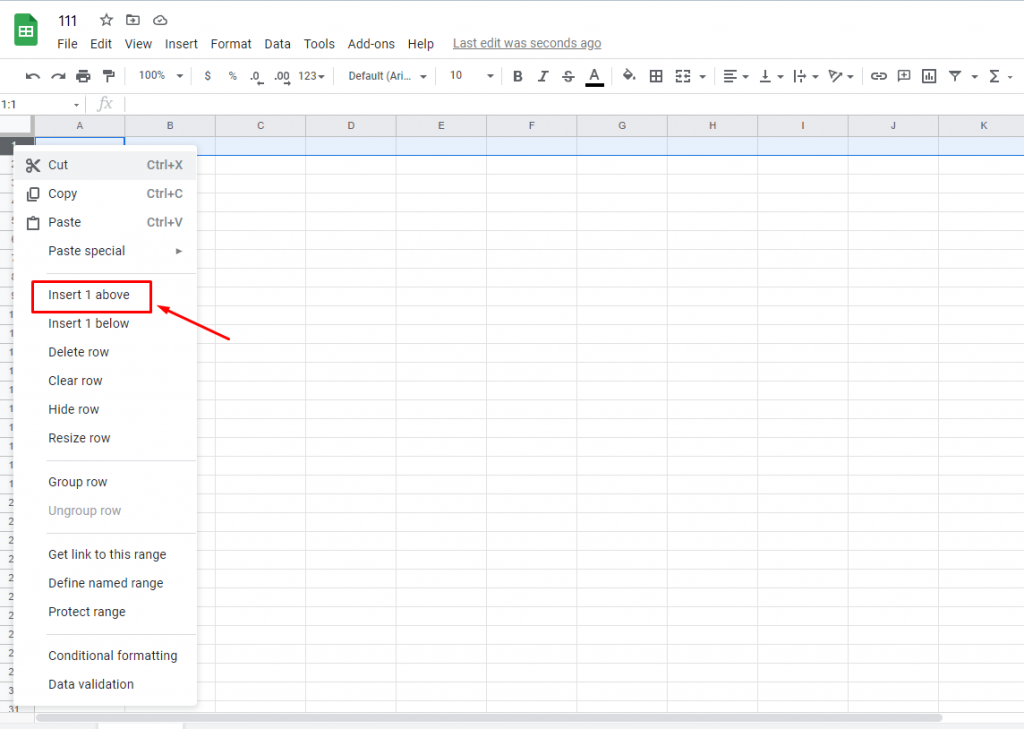
4. Evidențiați celulele în care doriți să puneți titlul și introduceți în ele titlul dorit.

5. Apoi, faceți din nou clic pe numărul din fața primului rând.
6. În funcțiile din partea de sus a ecranului, faceți clic pe “View” (Vizualizare).
7. Când se deschide fereastra, selectați “Freeze”.
8. După aceasta, va apărea un alt meniu. Selectați “1 rând“.
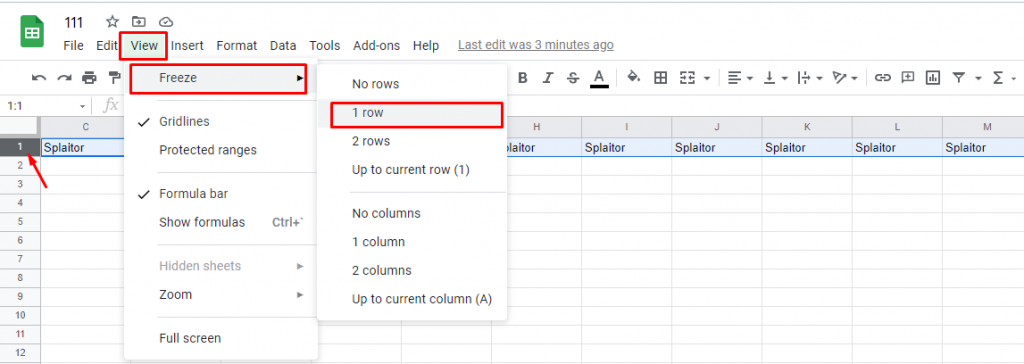
Dacă ați făcut totul corect, rândul cu numele coloanelor este acum înghețat. Puteți derula în jos oricât de mult doriți, dar veți putea vedea în continuare numele coloanelor în partea de sus. Dacă introduceți un set separat de nume în al doilea sau al treilea rând și doriți ca acestea să rămână mereu în partea de sus a tabelului, repetați acești pași de mai sus către aceste rânduri.